Windows Gerät über Bluetooth mit Drucker verbinden
Wichtiger Hinweis zur Nutzung von Bluetooth: Der ready2order Support empfiehlt Dir, nicht mehr als einen Drucker per Bluetooth mit Deinem Eingabegerät zu verbinden, da es ansonsten zu Verbindungsproblemen kommen kann. Du kannst weitere Drucker zum Beispiel über LAN einrichten.
So gehst Du vor, um Deinen Drucker über Windows per Bluetooth zu verbinden:
- zunächst muss der Treiber für den Drucker runtergeladen werden. Du findest die Treiber auf der Epson Produkt-Seite:
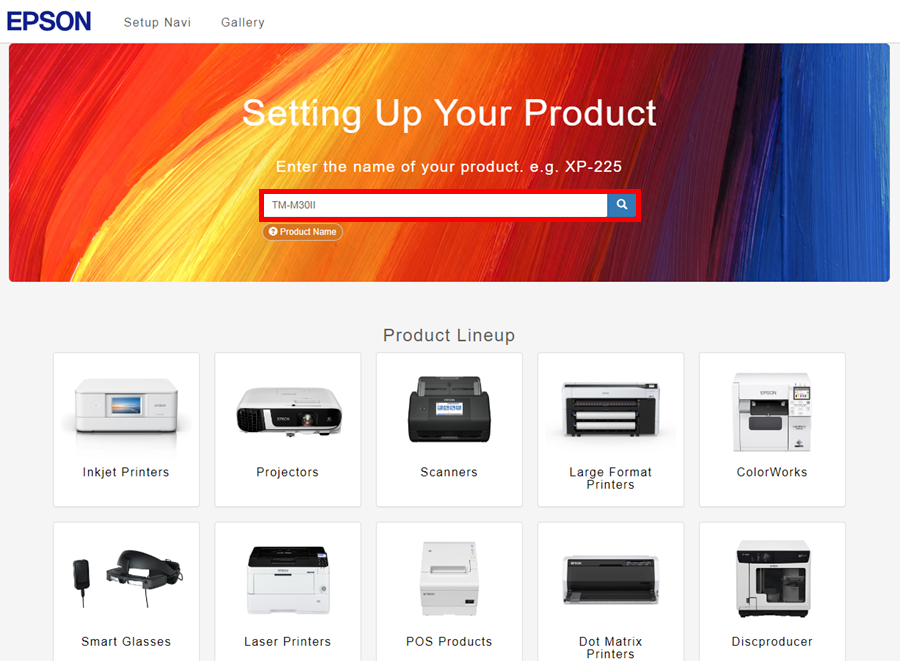
Beispiel Links für manche Drucker:
Bevor du einen Treiber herunterladen kannst, musst du zunächst die Software License akzeptieren.
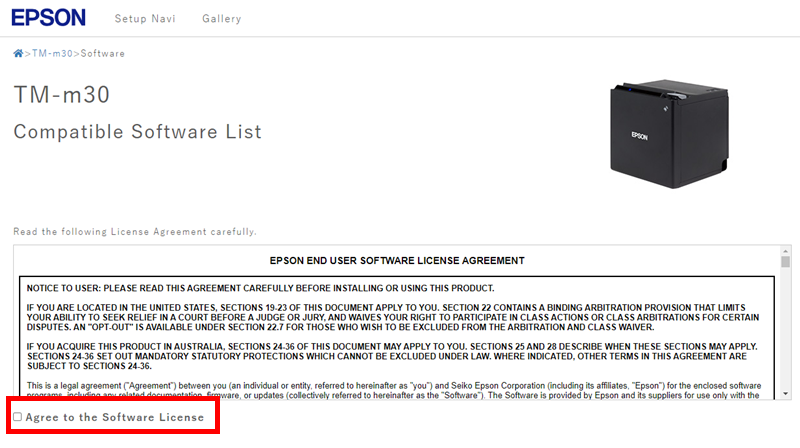
Suche nach dem EPSON Advanced Printer Driver 5 for TM-m30 (for English model) (Windows) und klicke auf Download .
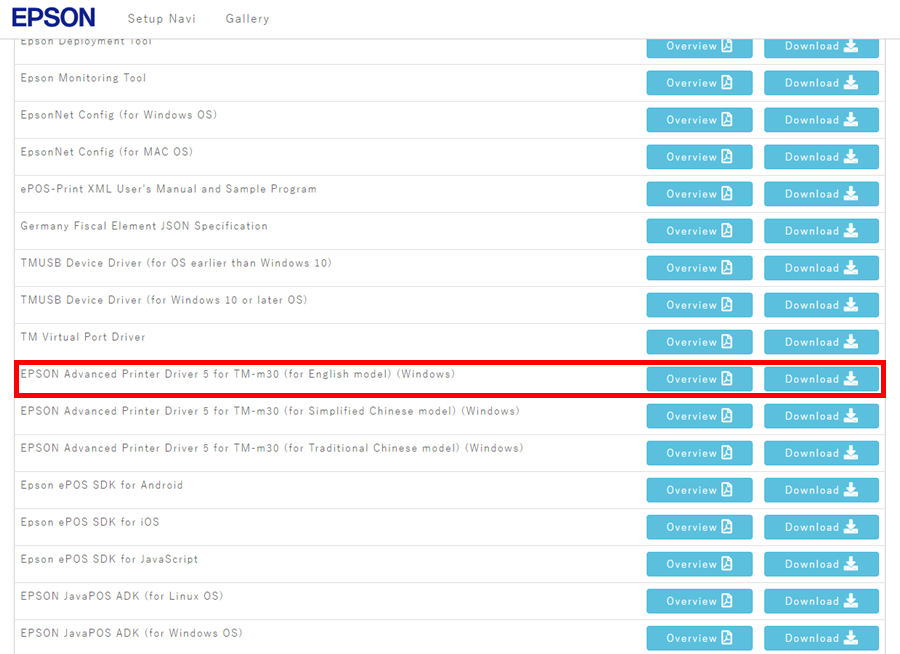
- Bluetooth auf dem PC einschalten und die APD Software öffnen, in dem Menü der APD Software den gefunden Drucker per Bluetooth verbinden.
- Öffne Deine heruntergeladene Datei/den heruntergeladenen Ordner
- Wähle die Datei namens APD_507_m30 aus
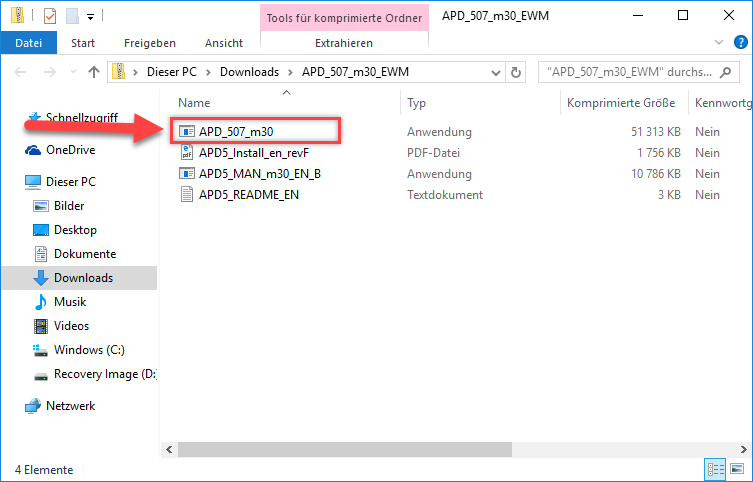
- Du wirst gefragt, ob Du die Datei extrahieren möchtest
- Klicke Ja, extrahieren
- Danach siehst du die Dateien:
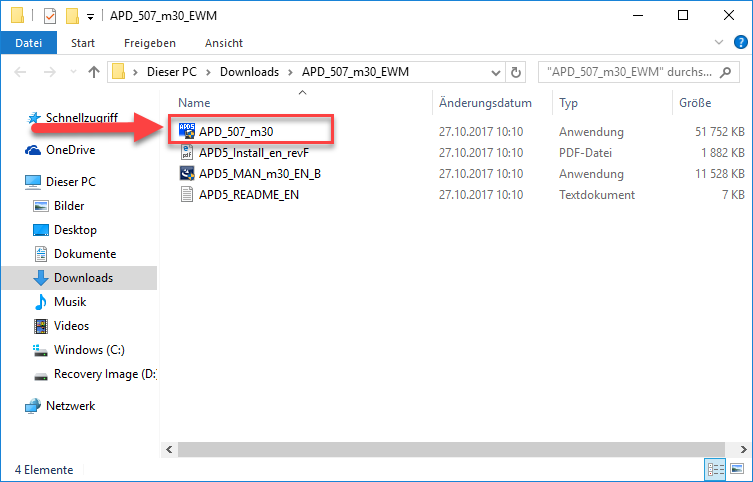
- Klicke mittels Doppelklick auf die Datei namens APD_507_m30 und öffne diese
Druckertreiber installieren
Nun wird der Treiber installiert:
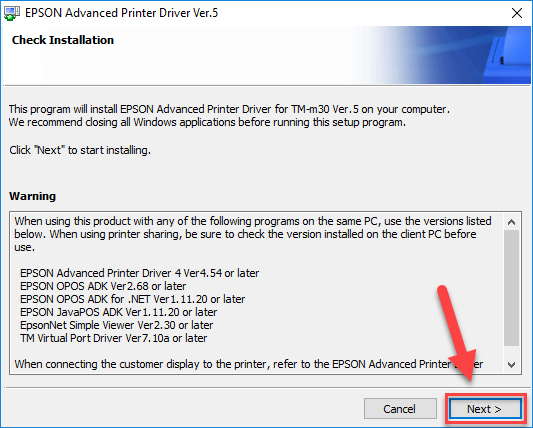
- Klicke Next
- Klicke Agree
- Klicke auf Install
- Warte, während die Installation ausgeführt wird
- Klicke auf Next - Printer Registration
- Es öffnet sich das Printer Setup
Du hast nun folgende Möglichkeiten:
- Du kannst den Namen deines Druckers ändern
- Du kannst Deinen Drucker optional als Default Printer festlegen
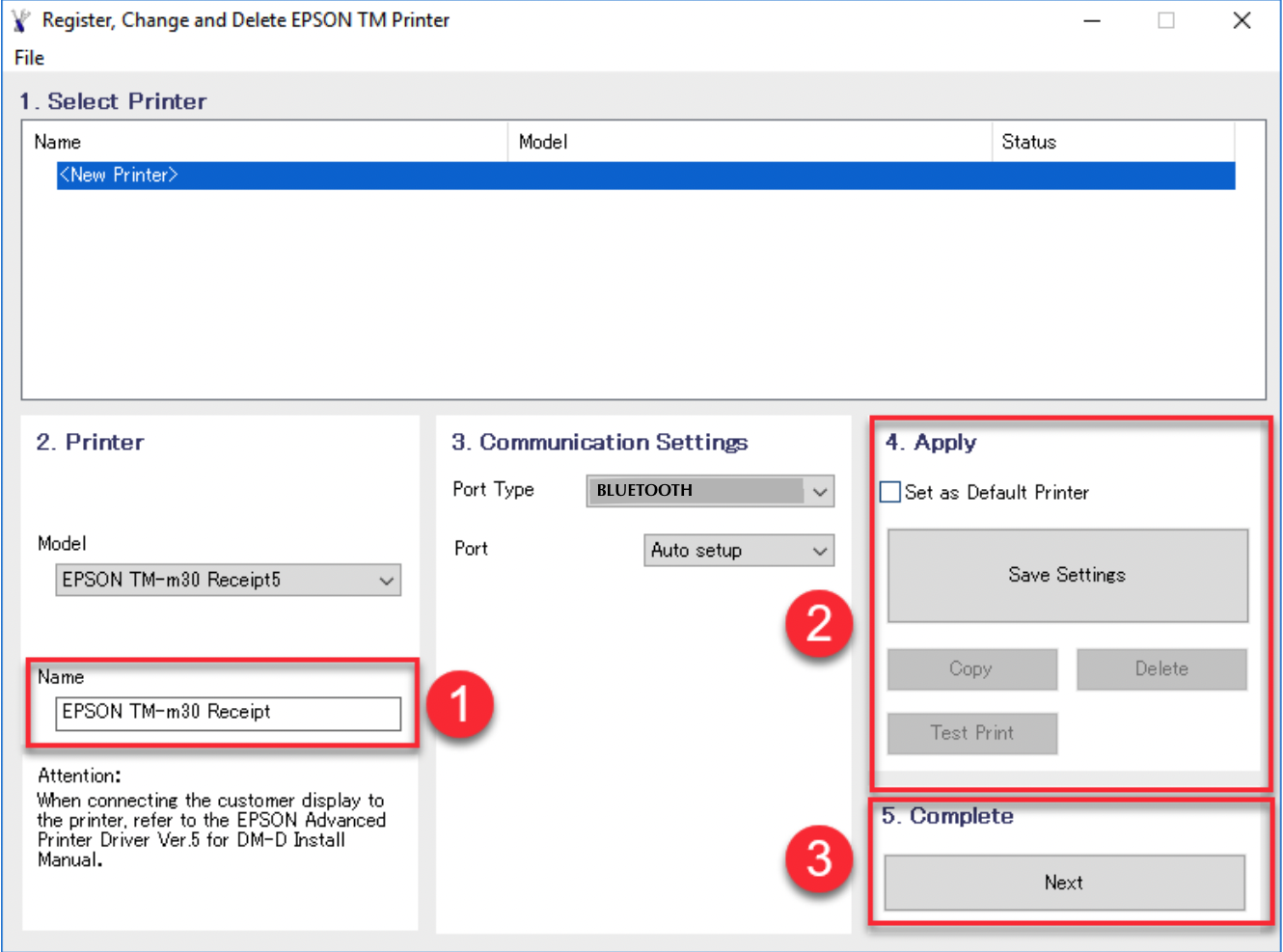
- Klicke Save Settings.
Deinen Drucker mit dem ready2order Kassensystem verbinden
- Öffne die ready2order App für Windows.
- Klicke auf die Einstellungen (Zahnrad).
- Füge Deinen Drucker einem neuen oder bestehenden Druckprofil hinzu.
- Dein Drucker ist einsatzbereit!
